כיצד להפעיל מצב כהה ב- iPhone / iPad או iOS
האם חשבת למצב במצב מעט אפלבאייפון או באייפד שלך, כך שזה לא יפגע בעיניים שלך? אור בהיר בחושך יכול לגרום לעיניים שלך לחוצות וכאבים. האם אתה חושב שיש אפשרות להשיג רגיעה מצב כהה של אייפוןלהשתמש בו בלילה או במצבי אור חלשים? ובכן! iOS 10 הביא אופציה ל הפעל את המצב האפלבמכשיר ה- iOS שלך. אם אין לך מושג כיצד לעשות זאת, אנו שמחים לעזור לך.
במאמר זה, אנו הולכים להדגים כיצד להפעיל את מצב האפל של iOS ב- iPhone או iPad בקלות. המשך לקרוא כדי לדעת יותר.
- דרך 1: צבעים הפוכים
- דרך 2: משמרת לילה
- דרך 3: אור נמוך
- דרך 4: גווני אפור
- המלץ על כלי נפלא במנהל נתונים של iOS - Tenorshare iCareFone
חלק 1: 4 דרכים ללמוד כיצד להפעיל מצב כהה של iPhone / iPad
דרך 1: צבעים הפוכים
בואו נדון בשיטה הראשונה ליישום מצב כהה של iOS 10 באייפד או באייפון. הפיכת צבע באפשרויות מכשיר ה- iOS שלכם תאפשר לכם לעשות זאת.
הנה מדריך אחר צעד -
שלב 1: ב- iPhone / iPad שלך חפש אחר 'הגדרות' ואז 'כללי'. תחת התפריט "כללי", לחץ על "נגישות".
שלב 2: עכשיו חפש את "הצגת התאמות" ולחץ עליו.

שלב 3: אתה צריך לפגוע באפשרויות "הפוך צבעים" ואז לראות את האפשרויות "הפוך חכם" ו"הפוך קלאסי ". אתה יכול לבחור אחד מהם עבור iOS 10, אך עבור iOS 11 "Smart Invert" מביא צבע שונה בתצוגה של האייפון שלך.
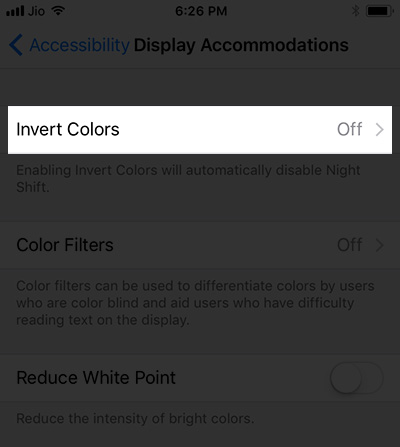
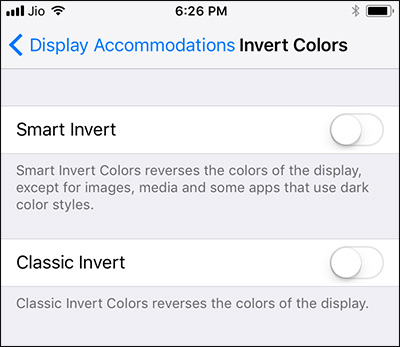
דרך 2: משמרת לילה
גישה למצב האפל של האייפון אפשרית, אםאתה אוהב את הרעיון של משמרת לילה. הפניית מתגים מסוימים במכשיר ה- iOS שלך תעזור לך להשיג את המצב האפל הרצוי ולאפשר לך לעבוד בין בין ערביים לשחר בנוחות.
תהליך לבקרה אוטומטית של משמרת לילה:- במסך "הבית" של ה- iPhone / iPad, דפדף אל "הגדרות".
- לחץ על האפשרות "תצוגה ובהירות" ולחץ על "משמרת לילה".
- כעת, הפעל את מתג "מתוזמן" ולחץ על האפשרות "מ / אל".
- בחר באפשרות "שקיעה לזריחה", למקרה ש"שקיעה / זריחה "לא מוזכר שם.
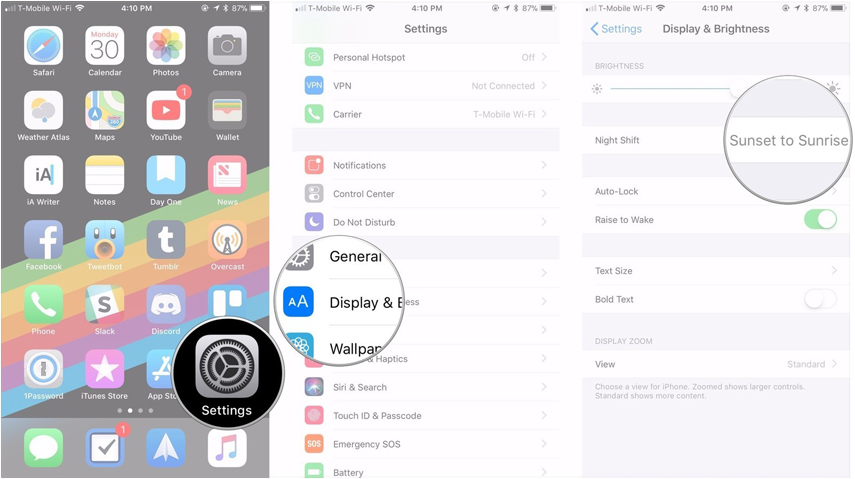
מלבד שליטה אוטומטית בחושך במסך מכשיר ה- ios שלך, אתה יכול להגדיר אותה ידנית כשרוצים.
- הפעל את "מרכז הבקרה" באייפון / אייפד שלך על ידי החלקה מהמסך מלמטה.
- לחץ לחיצה ארוכה על (התקנים התומכים במגע תלת-ממדי) / לחץ כלפי מטה על מחוון בהירות המסך במכשיר שלך.
- הפעל את האפשרות "משמרת לילה" על ידי לחיצה על כפתור "משמרת לילה" מתחתית המסך.

דרך 3: אור נמוך
עם זאת, אור נמוך אינו בדיוק מפעיל מצב חשוך של iOS. אתה יכול להקל על הלחץ המיותר מהעיניים שלך על ידי שימוש בתנאי תאורה נמוכים או בשעות לילה.
להלן המדריך המפורט להגדרת התצורה -
- בכרטיס ה- iPad / iPhone ל- "הגדרות", ואז "כללי" והקש על "נגישות".
- הפעל את "Zoom" לאחר בחירתו. אתה יכול למצוא קופץ עדשות במסך מכשיר ה- iOS שלך.
- הקש על המסך שלוש פעמים עם שלושת האצבעות כדי לראות תפריט אחר צץ.
- בחר "שינוי גודל עדשה" וגרור אותה כדי למלא את כל המסך. כעת, הקש שלוש פעמים על המסך וקח את מחוון הזום לתחתית מסך המכשיר.
- בחר "בחר מסנן" ואז בחר "אור נמוך".
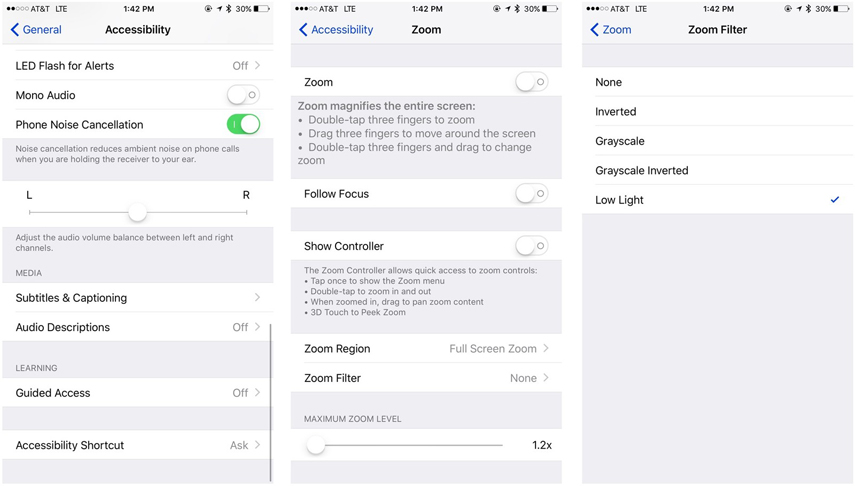
דרך 4: גווני אפור
אתה יכול גם לשנות את התצוגה הרגילה לחושך באופן מודרני בהפעלת גווני אפור.
להלן השלבים להשיג זאת -
שלב 1: באייפון / אייפד שלך, דפדף ב"הגדרות "ועבור אל" כללי ".
שלב 2: עבור לאפשרות "נגישות" ובחר תחת "תצוגה של התאמות".

שלב 3: במקרה שאינך מחבב את תצוגת ברירת המחדל של אייפון בצבע על המסך, לחץ על "מסנני צבע". כאן תוכלו להקיש על המסננים הרצויים, נניח "גווני אפור" למשל.

Part2: המלץ על כלי נפלא במנהל נתונים של iOS - Tenorshare iCareFone
לצורך בחירת מצב כהה של iOS או מצב כהה של iOS 10/11 לצורך העניין, אתה צריך שיהיה לך פיתרון הוכחה לטיפש. כלים כגון טנורשארה היא מצוינת במתן הפתרונות הטובים ביותר עבורך.
כלי זה לא רק מאפשר לך להעביר מוסיקה,תמונות, קטעי וידאו, SMS, אנשי קשר וכו 'אך עוזר לך לשחזר ולגבות את המכשיר גם באופן סלקטיבי או מלא. יתר על כן, כלי זה מהווה תשובה אולטימטיבית לכל בעיות ה- iOS הרגילות שלך מבלי לדרוש מערכי כישורים מקצועיים כלשהם. החלק הטוב ביותר בתוכנה זו הוא שהיא תומכת בכל דגמי מכשירי iOS ועובדת באופן מושלם עם מערכות Windows ו- Mac כאחד. זה יכול גם להעביר נתונים בין התקני מחשב ו- iOS ללא חיבור Wi-Fi. אין שום סיכון לאובדן נתונים או להחלפה באמצעות תוכנית זו.
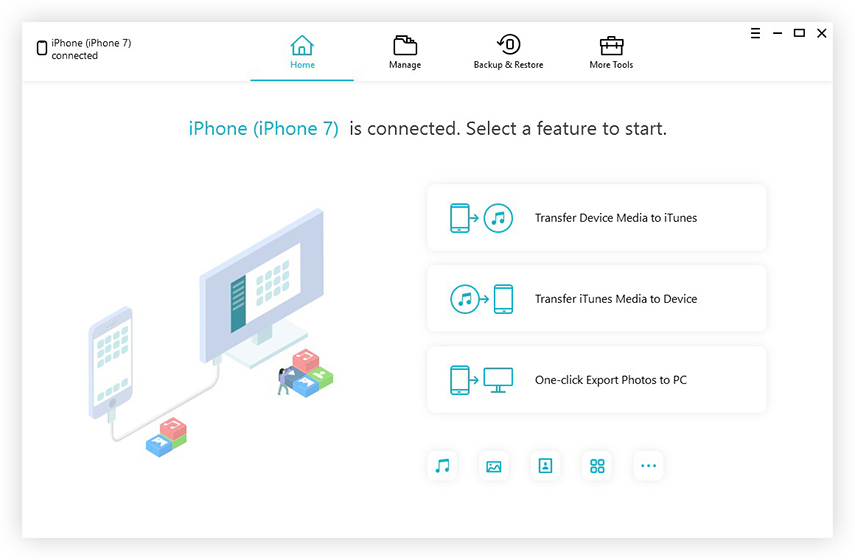
פסק דין
כך או כך, אין מידע מוגדרלגבי מצב חשוך של iOS 12, אני עדיין מצפה לזה. בכל פעם שאני מדליק את האייפון בחשכה והעיניים שלי מתמצמצות לרגע כשהעולם מתלבש פתאום, "הזכרתי איך המחסור במצב כהה נותר בעיה. לפתור סוגים כאלה של בעיות זה מה שאפל עושה.
לא משנה כמה אפשרויות ניסיתגש למצב כהה ב- iPhone / iPad שלך. iCareFone צריך להיות השותף האידיאלי שלך לבצע גיבויים, לשחזר אותם ולהעביר נתונים בין iTunes למכשיר שלך. מומלץ תמיד לגבות בצורה מאובטחת את נתוני מכשירי ה- iOS שלך, שכן לחיצה פשוטה יכולה לגרום לך לאבד אותם לצמיתות.









